Pedimos na página do Kibe Loco no Facebook algumas sugestões para a foto com Kim Jong-Un. Nossos leitores nunca decepcionam:





Até o próximo Melhor do Planeta
Fonte: http://www.kibeloco.com.br/2014/12/18/legenda-kibe-loco/
Pedimos na página do Kibe Loco no Facebook algumas sugestões para a foto com Kim Jong-Un. Nossos leitores nunca decepcionam:





O Windows Media Player é o tocador padrão pré-instalado em computadores com Windows. O software consegue suprir as necessidades mais básicas do usuário, como o suporte a legendas em filmes e séries, nas versões 7 e 8 do sistema operacional. Veja como ativar esse recurso no WMP, neste tutorial.
OneDrive: saiba como usar a nuvem da Microsoft
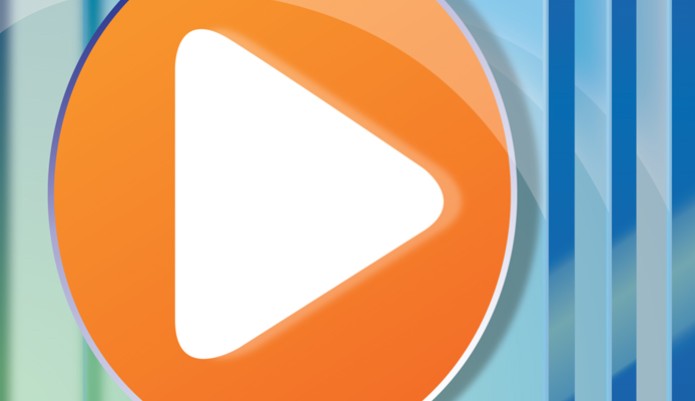 Aprenda como colocar legendas no Windows Media Player (Foto: Divulgação/Microsoft)
Aprenda como colocar legendas no Windows Media Player (Foto: Divulgação/Microsoft)Antes de tudo, certifique-se de que o filme e a legenda estejam salvos na mesma pasta do computador. Depois, garanta que os nomes dos arquivos sejam exatamente os mesmos, à exceção do formato. Exemplo: filme em WMV ou MP4 e legenda em SRT. É possível que, nessas condições, o Windows Media Player já consiga rodar as legendas junto ao vídeo, mas, em caso de problemas, siga as dicas abaixo.
Configurando o Windows Media Player
Passo 1. Abra o Windows Media Player;
Passo 2. Clique na barra superior da janela com o botão direito do mouse e navegue para Reproduzir. Em seguida selecione "Letras, legendas e subtítulos";
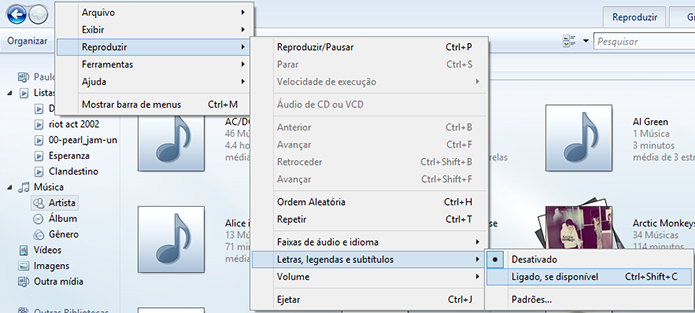 Acesse as configurações de legenda do Windows Media Player (Foto: Reprodução/Paulo Alves)
Acesse as configurações de legenda do Windows Media Player (Foto: Reprodução/Paulo Alves)Passo 3. Escolha a opção “Ligado, se disponível”;
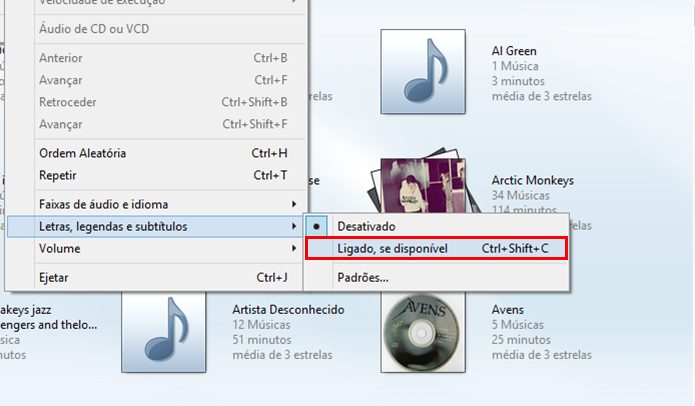 Ative as legendas (Foto: Reprodução/Paulo Alves)
Ative as legendas (Foto: Reprodução/Paulo Alves)Passo 4. Abra o filme no Windows Media Player e observe a legenda rodar junto com a mídia.
Usando Direct VobSub
Há casos em que os usuários não conseguem rodar vídeos com legendas no Windows Media Player, mesmo que o recurso esteja habilitado no programa. Mas, há uma alternativa: baixar o DirectVobSub. Veja como usá-lo.
Passo 1. Baixe o DirectVobSub no TechTudo Downloads;
Passo 2. Descompacte o arquivo ZIP;
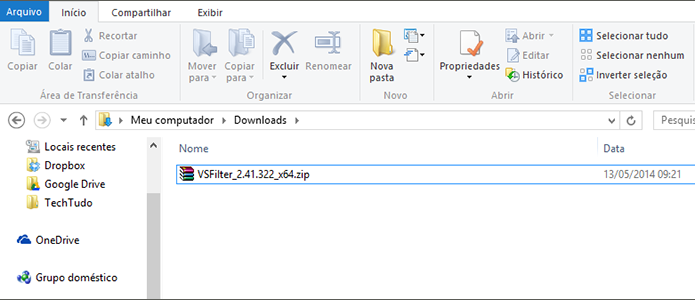 O arquivo do DirectVobSub vem zipado (Foto: Reprodução/Paulo Alves)
O arquivo do DirectVobSub vem zipado (Foto: Reprodução/Paulo Alves)Passo 3. Execute o arquivo EXE como "Administrador", clicando com o botão direito do mouse sobre o item e escolhendo a opção adequada. Siga os passos na tela para instalar o programa;
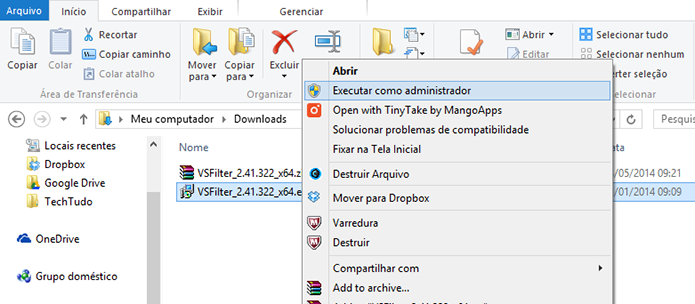 Instale o DirectVobSub (Foto: Reprodução/Paulo Alves)
Instale o DirectVobSub (Foto: Reprodução/Paulo Alves)Passo 4. Mude a extensão do arquivo de legenda de SRT para SUB. Essa providência é mais uma medida de segurança, pois há chances de que o Windows Media Player rode as legendas em SRT após a instalação do DirectVobSub.
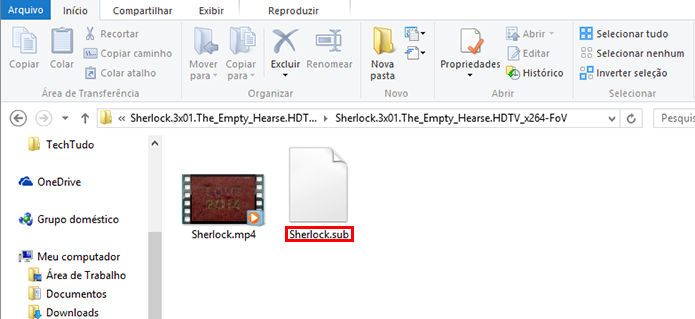 Torne a legenda compatível com o DirectVobSub (Foto: Reprodução/Paulo Alves)
Torne a legenda compatível com o DirectVobSub (Foto: Reprodução/Paulo Alves)Pronto. Agora está pronto para utilizar o Windows Media Player para rodar vídeos com legenda no computador. Mas, como o procedimento só vale para Windows 7 e 8, vale lembrar que há boas opções gratuitas de players de vídeo no mercado, como o VLC – ele suporta legendas de forma nativa: basta que vídeo e arquivo SRT estejam na mesma pasta.
Como criar uma playlist no Windows Media Player? Confira no Fórum do TechTudo.
Se você é um usuário Android e deseja assistir a vídeos em diversos formatos e legendas, mas o player nativo de seu dispositivo não os suporta, ou é preciso baixar novas aplicações que consigam atender essa demanda, este tutorial pode te ajudar. Descubra no passo a passo abaixo como rodar filmes mp4 com legenda em seu sistema operacional.
Passo 1. Baixe o arquivo e a legenda e, após essa medida, localize-os em seu dispositivo;

Passo 2. Renomeie-os com títulos iguais para que rodem coordenados. Para isso, selecione o arquivo e clique no ícone de configurações para alterar seus nomes. A sugestão aqui é escolher o nome de um e copiar no outro;
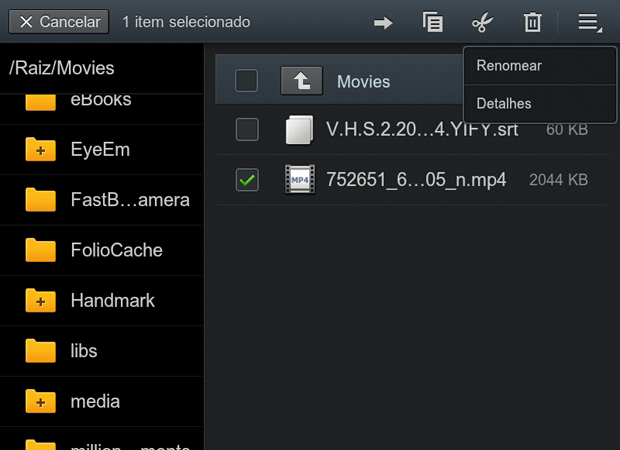
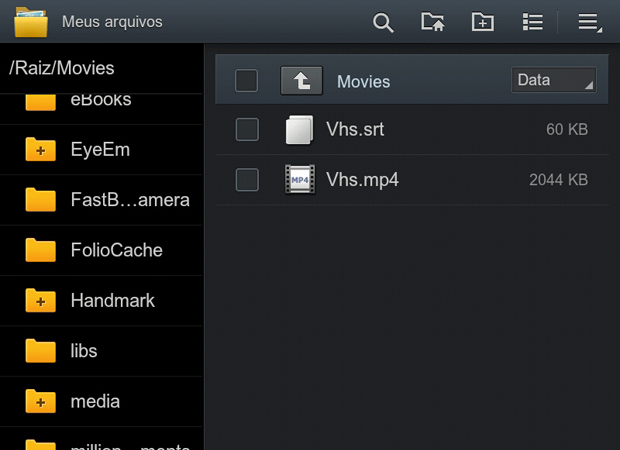
Passo 3. O app utilizado para rodar o vídeo mp4 com legendas no Android foi o MX Player. Acesse suas configurações e no menu Video. No tópico "Varredura", clique em "Pastas de Vídeos";
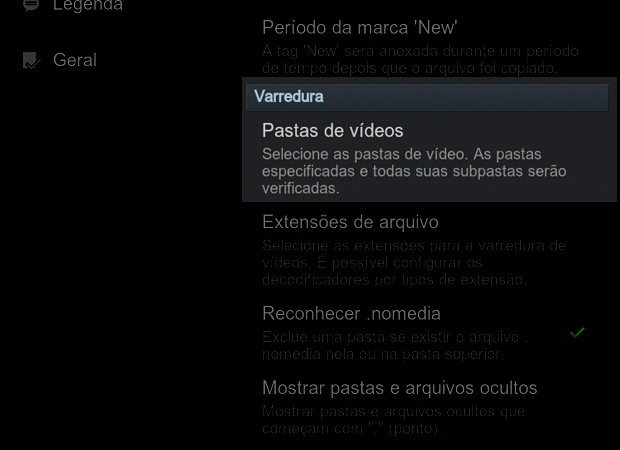
Passo 4. Nesta tela, selecione a opção "Adicionar" para localizar a pasta em que se encontram;
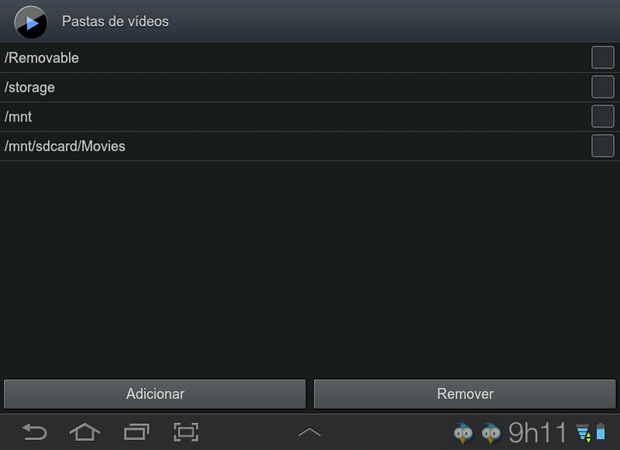
Passo 5. Volte a interface principal da aplicação e acesse a pasta, agora disponível;
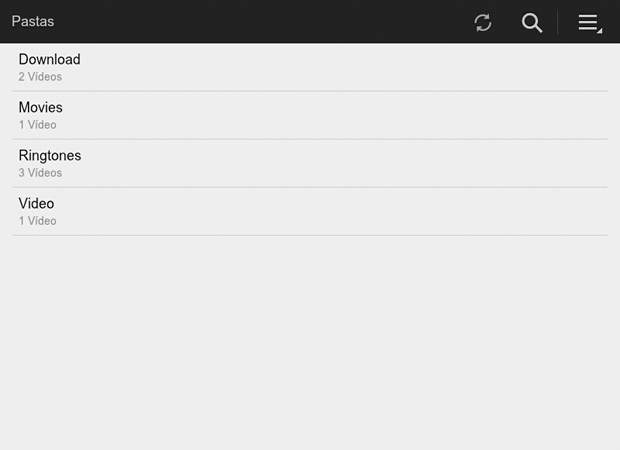
Passo 6. Perceba que somente o arquivo de vídeo vai aparecer disponível, pois a legenda automaticamente foi incorporada a ele. Dê duplo clique e comece a assistir ao filme.
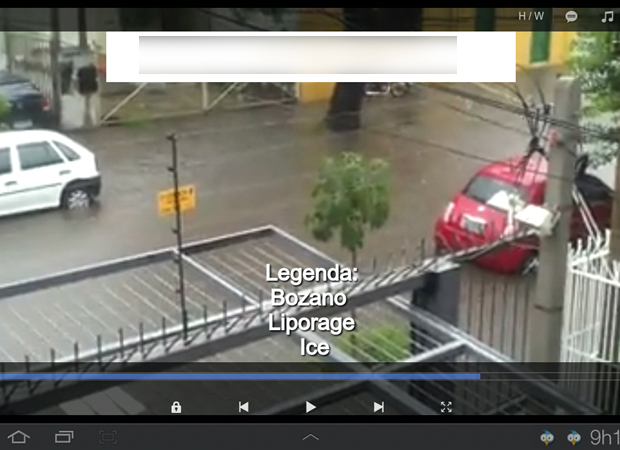
Se em um primeiro momento pode não parecer tão simples, basta realizar o passo a passo e sempre salvar seus vídeos e legendas na mesma pasta. Assim, você nunca mais vai precisar reconfigurá-los, podendo assistir a filmes sem interrupções.
Opine sobre os melhores apps para assistir à vídeos no celular no Fórum.
Batman: Arkham Origins, a próxima aventura do homem-morcego, terá legendas e dublagem em português. O jogo contará os primeiros anos do herói como vigilante em Gotham, mostrando um Batman inexperiente e mais jovem. A notícia foi anunciada pela Warner Games em um evento em São Paulo (SP) nesta terça-feira (16).
O TechTudo já testou Batman: Arkham Origins. Confira nossas primeiras impressões.

O principal vilão do jogo será o Máscara Negra, que comandará um grupo de inimigos que irão caçar Batman pelas ruas de Gotham. Além disso, o jogo receberá um DLC que permitirá que o jogador controle um dos vilões do game: o Exterminador. O inimigo, Slade Wilson, é perito em diversas armas de fogo e artes marciais, sendo um dos assassinos mais perigosos do universo DC.
Batman: Arkham Origins terá versões para Wii U Xbox 360, PS3 e PC no dia 25 de outubro, e ganhará uma sequência direta para PlayStation Vita e Nintendo 3DS, chamada de Batman: Arkham Origins Blackgate.
Fórum TechTudo: Qual é o melhor game de ação em terceira pessoa?
O Netflix disponibiliza várias opções de idiomas para o áudio e legenda dos programas do serviço do streaming de vídeos. Confira neste tutorial do TechTudo como alterar as opções e personalizar a exibição dos vídeos.
Já seguiu o @TechTudo_oficial no Instagram?
Passo 1. Abra a janela do filme ou seriado que você deseja assistir normalmente.
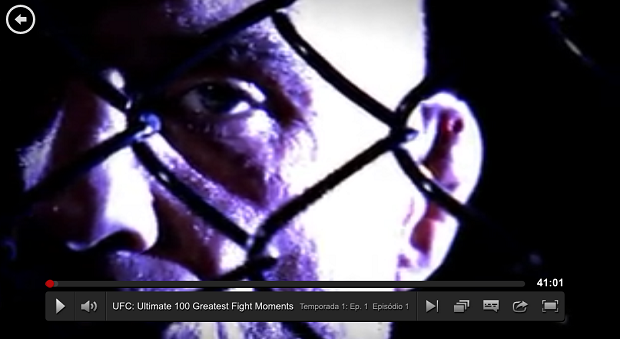
Passo 2. Na barra de tarefas, procure pelo ícone de um balãozinho e clique nele. É ali que fica a opção de alteração de idioma. Clique na língua do áudio e na legenda – que também pode ser desativada – que você achar melhor e, pronto.
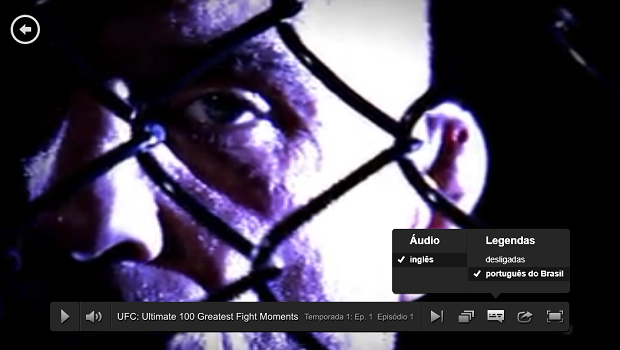
Passo 3. As configurações serão atualizadas imediatamente. Esta opção pode ser muito boa se você não gosta de legendas e quer ver filmes dublados, ou o processo contrário, quando existir a possibilidade.
Tem dúvidas sobre o Netflix? Comente no Fórum do TechTudo!